Bejegyzésünkben sorra veszünk néhány olyan hibát, melyet érdemes elkerülni, ha nyomdába küldjük print munkáinkat.
Bár nyomdafüggő, de általánosságban elmondható, hogy az elkészített munkát – legyen az névjegykártya, szórólap, poszter, akár egy- vagy többoldalas kiadvány – nyomdakészen, azaz többek között vágójelekkel ellátva, PDF formátumban adjuk át a nyomda számára.
A legfőbb szabály azonban az, hogy a munka megkezdése/nyomdába való leadása előtt egyeztessünk az adott nyomdával! – így biztosan úgy, abban a „formában” tudjuk átadni nyomtatásra a munkát, hogy az alkalmas legyen a nyomdai kivitelezésre.
A PDF (Portable Document Format) az Adobe által fejlesztett formátum, mely szövegeket, képeket és ábrákat, sokféle színt és betűtípust tartalmazó dokumentumok tárolására alkalmas. Digitális (akár interaktív, kitölthető mezőkkel) és nyomtatásra szánt anyagokhoz egyaránt alkalmas formátum, éppen azért, mert képes megőrizni a különféle alkalmazásokban és platformokon (pl. Photoshop, InDesign) készített forrásdokumentumok betűtípusait, képeit és kinézetét.
Korábbi bejegyzésünkben összegyűjtöttünk néhány olyan „szabályt”, tanácsot, melyet érdemes betartani, ha nyomtatott anyagokon dolgozunk.
Most megnézünk és kiemelünk néhány olyan hibát, amely különféle problémákat eredményezhet a nyomtatás során.
# Kifutó hiánya
Ha az elkészített nyomdai anyagoknak nem állítunk be adott méretű kifutót (bleed), vágási problémák léphetnek fel. A kifutó mérete minden esetben a lap/dokumentum körvonalán kívül eső területet határozza meg – ez biztosítja, hogy a nyomtatandó terület „meg legyen védve”, csak a körülötte található túlnyúló elemek (pl. fotók, színes hátterek, mintázatok, stb.) kerülnek levágásra.
A kifutó tehát arra való, hogy az adott munkát a vágójelek mentén levágva biztosan ne keletkezzen üres, fehér terület vagy „kilógó”, túlnyúló elemek a munka és az oldal széle között.
A kifutó javasolt mérete 3-5 mm.
Célszerű már az adott kiadvány (akár egyoldalas, akár többoldalas munkáról van szó) vagy egyéb munka szerkesztésének megkezdése előtt beállítani a kiadványszerkesztő programban a megfelelő mértékű kifutót.
# A vágás helye nincs meghatározva
A munka elkészítése után fontos meghatározni a vágójelek pontos helyét is, azaz azt, hogy a lap/dokumentum „szélei” hol kerüljenek levágásra.
Ahogyan arról korábban is szó volt, a kifutóval ellátott munka mérete nagyobb, mint a vágott, azaz a végleges méret. Éppen ezért nem mindegy, hogy a vágás a dokumentumon belül hol történik. A kiadványszerkesztő program is jelöli a vágójeleket, továbbá a PDF dokumentumok képesek adatként tárolni az ún. trim box (“vágójelek által határolt terület”) beállításait, amely pontosan jelzi a vágás helyét. A beállított trim box méretének beállításait a nyomdákban használt eszközök képesek beazonosítani és a megfelelő pozícióba rendezni a vágójeleket, hogy a dokumentum megfelelően kerüljön vágásra.
# Vágójelekhez közel helyezett tartalom
A nyomtatás során 1-2 mm-es vágási ingadozások, „elcsúszások” következhetnek be, melyek a vágójelekhez közel elhelyezett tartalmak egy részének levágásához vezethetnek. A tartalmak megóvása érdekében érdemes őket – akár fotó, akár szöveges tartalom, a vágójelektől 3-4 mm-re elhelyezni. A tartalmak megóvásában segítségünkre lehet, ha megfelelő értékű margót állítunk be a munka négy oldalára, melyekhez viszonyítva helyezzük el az elemeket.

# Nem megfelelő színmód
A CMYK színmód az offline, nyomtatott anyagok színmodellje – a kiadványszerkesztés során ebben a színmódban dolgozunk. A CMYK, azaz a négyfestékes nyomtatásban használt színek a cián (C), a bíborvörös (M=magenta), a sárga (Y) és a fekete (K=key).
Mivel a nyomdák ebben a színmódban dolgoznak, ezért a kiadványokban elhelyezett RGB színmódú fotók színárnyalatai a nyomtatás során torzulhatnak. Éppen ezért lényeges, hogy az adott munkán elhelyezett fotók, illusztrációk, grafikák is lehetőség szerint CMYK színmódúak legyenek.
A fényképezőgépek, valamint a monitorok is RGB színrendszerben dolgoznak, a nyomtatott anyagba kerülő fotókat egy képszerkesztő program segítségével (pl. Photoshop) célszerű RGB színmódból átkonvertálni CMYK színmódba. Mivel a két színrendszerben használt színek eltérnek egymástól, a konvertálás során színváltozás, torzulás következhet be, mellyel érdemes számolni. A fotók konvertálása már az előtt történjen meg, mielőtt a fotók az adott kiadványba kerülne, ne a nyomdában, a kész munkában kerüljön sor az átkonvertálásukra.
# Fehér színű felülnyomott tartalmak
Ha a munkánkban a fehér objektumokat, elemeket felülnyomottra állítjuk, a nyomtató/nyomdagép a papír színét próbálja „rányomni” a dokumentumra, azaz nem fog fedettséget nyomni – ezáltal a fehér színű szöveges tartalom vagy grafika nem fog megjelenni a nyomaton. A kiadványszerkesztő program a monitoron szimulálja a felülnyomásokat, azaz szerkesztéskor nem azt látjuk, ami a végeredmény lesz nyomtatásban. Tehát az adott munkán a fehér elemeknek nem szabad felülnyomottnak lenniük, hogy azok nyomtatásban megfelelően meg tudjanak jelenni.
# Magas festék összfedettség
Az ofszet nyomdák esetében a 4 alapszín egymás után kerül a papírra, azonban ebben a nyomtatási formában nem szerencsés, ha az egymásra nyomtatott színkivonatok százalékos összkitöltési aránya meghaladja a 280%-ot. Ez az érték 300%-os vagy annál magasabb (pl. C: 100, M: 63, Y: 84, K: 95, az összfedettség ebben az esetben 342%) összfedettségnél már komoly nyomtathatósági problémákat okozhat.
Ha nagyobb felületen van szükség a fekete szín használatára (pl. háttérszínként alkalmazva), valamint a mély fekete szín nyomtatására, érdemes ezeket a felületeket, tartalmakat C: 40%, K: 100% értékekkel, vagyis alacsonyabb összfedettséggel ellátni, hogy azok nyomtatásban is megfelelően tudjanak működni.

# Túlságosan vékony elemek, betűtípusok
Ahogyan arról az előző pontban is szó volt, az ofszet nyomtatás során a nyomdák 4 színnel dolgoznak (cián, magenta, sárga és fekete). A nyomtatás során a színek egymást követően kerülnek a papírra – ezért oda kell figyelni a színek pontos illeszkedésére.
A nyomtatáskor a technológiából adódóan nedvesség is éri a papírt, ezért bizonyos részek – mint például a túlságosan vékony léniák, díszítőelemek, elválasztók – kifejezetten érzékenyek lehetnek a színilleszkedésre. Ahhoz, hogy ezek a díszítő elemek, vonalak és betűtípusok nyomtatásban is megfelelőek legyenek, ajánlott 0,2 pt-nál vastagabb körvonalúra venni őket.
# Nem beágyazott betűtípusok
Mivel a kreatív munkák során egyedi betűtípusokkal dolgozunk, így a nyomdába küldés előtt lényeges lépés a fontok beágyazása.
Ha a számítógépünkön jelen van az adott betűtípus, azonban a nyomda nem rendelkezik azzal a fonttal, amelyet a munkánk során használtunk, a nyomda számítógépe automatikusan helyettesíteni fogja azt egy másik betűtípussal. Ahhoz, hogy ezeket az eseteket elkerüljük, szükség van a fontok beágyazására, így ha a nyomtató gépéről hiányzik az adott font, akkor is elérhető lesz számukra, az adott munkában megfelelően fog megjelenni, hiszen beágyaztuk őket a dokumentumba.
+ Néhány „hiba”, melyek bizonyos nyomdák esetében hatással lehetnek az árazásra:
# Nem megfelelő terjedelem
Ha a dokumentumban leadott oldalak száma eltér a megrendelésben leadott oldalszámtól, terjedelemtől, az befolyásolhatja a termék előállításának összegét. Lehet, hogy a megrendelésben szereplő 50 oldalas magazin nyomtatása X összegbe kerül, azonban „mire a nyomdába ér” a kiadvány, mégis kevesebb/több oldallal rendelkezik, így az ár már egy másik „árkategóriába csúszhat át”.
Ezért fontos, hogy a kiadvány pontosan annyi oldallal rendelkezzen, kerüljön a nyomdába, amely a kapott nyomdai ajánlatban is szerepelt.

# Nem megfelelő színek
A fekete-fehér, valamint a színes verzióban nyomtatásra kerülő munkák árazása minden nyomda esetében eltérő.
Amíg az adott munkát fekete-fehérben X összegért készítik el, addig ugyanaz a munka színes verzióban már Y összegért kerül elkészítésre. Továbbá, ha színes verzióban szeretnénk nyomdába küldeni a munkánkat, lényeges, hogy a PDF színcsatornáinak száma legyen azonos a megrendeléskor leadott színszámmal, ugyanis szintén árkülönbség lehet a megrendelt és az elkészített munka ára között.
# Nem megfelelő oldalméret
Az is árkülönbséget eredményezhet, ha a megrendelés során a munka méretének X méretet adunk meg, majd a munkánkat már Y méretben adjuk át a nyomda számára, ezért a munka nem a megrendelt méretben kerül nyomtatásra.
Tehát a nyomdai munkák leadása előtt érdemes figyelembe venni a felsorolt szempontokat, ugyanis segítségükkel kiküszöbölhetők az esetlegesen hibásan leadott dokumentumok, nem mellesleg saját magunkat és a nyomdát is kisebb-nagyobb bosszúságoktól, újabb felesleges „köröktől” kímélhetjük meg. : )

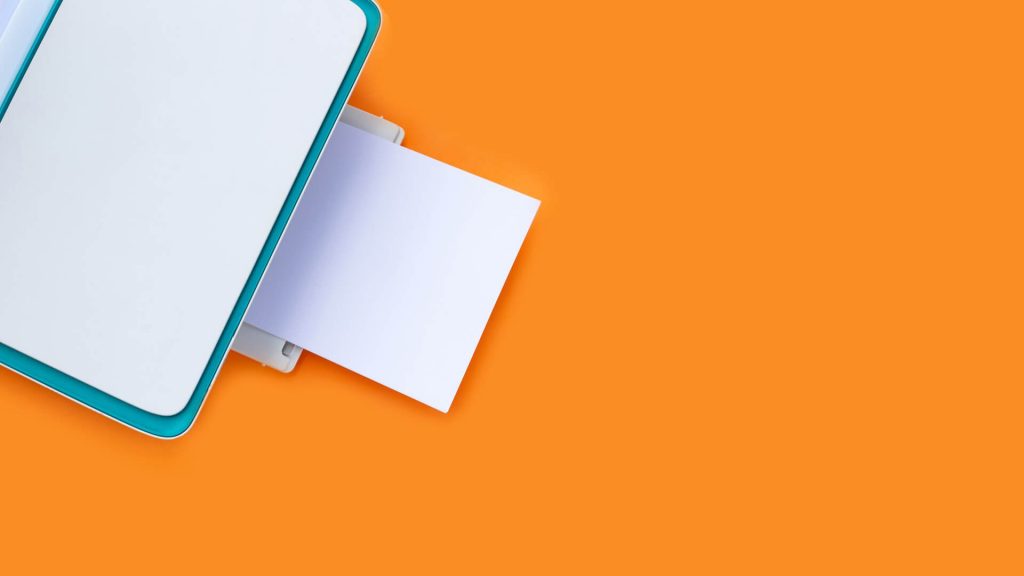
Sziasztok!
Nagyon jó tippek! Egy kérdés: hogyan tudok megbizonyosodni arról az Indesign/Illustrator beállításiban, hogy a fehér színeim nem lesznek felülnyomottak?
Üdv,
Ádám
Szia Ádám!
Örülünk, hogy számodra is hasznosak a tippek, tanácsok! : )
Illustrator programban az Ablak/Dokumentum adatai lehetőségre kattints, majd a megjelenő ablakban a Jellemzők fülön, a Felülnyomott kitöltés lehetőség kipipálásával tudod megadni, hogy a fehér elemek/szöveges tartalmak felülnyomottak legyenek.
Alapértelmezetten a programban a Felülnyomott kitöltés nincs kipipálva, tehát ez a beállítás megfelelően van megadva, azonban az adott munka készítése során célszerű ellenőrizni, hogy ez a beállítás valóban meg van-e adva.
InDesign programban az Ablak/Kimenet/Ellenőrzés lehetőségre kattintva megjelenik az ellenőrző panel. A panel jobb felső részén található menüre, azaz a három vízszintes vonalból álló ikonra kattints, majd válaszd a Profilok meghatározása lehetőséget.
A megjelenő Ellenőrzési profilok ablak bal oldalán található “+” ikonra, az Új ellenőrzési profilra kattints, ahol a Szín fület lenyitva meg tudod nézni, hogy ez az opció: Fehér (Papír) színre lett felülnyomás beállítva ki van-e pipálva – ne legyen kipipálva.
Továbbá lényeges, hogy InDesign programban a Nézet/Felülnyomás élőképe legyen beállítva, így szimulálva a felülnyomást.
Ezekkel a beállításokkal a fehér elemek nem lesznek felülnyomottak, megfelelően kerülnek nyomtatásra. 🙂
Üdv,
Bianka – oktató
Köszönöm!